Aperçu de la compatibilité de PUBG Mobile avec les Samsung Galaxy S24/S23
Allons droit au but. Samsung a enfin livré ce que les joueurs compétitifs réclamaient : un support 120 FPS approprié pour PUBG Mobile. Mais voici le hic : tous les appareils Galaxy ne sont pas égaux.
Comparaison des spécifications matérielles
Le S24 Ultra est le grand gagnant de cette gamme. Nous parlons de la puissance du Snapdragon 8 Gen 3, jusqu'à 16 Go de RAM LPDDR5X, et de ce magnifique écran QHD+ de 6,8 pouces à 120 Hz. Autonomie de la batterie ? Une solide endurance de 7 heures de jeu avec ce que Samsung qualifie de performance thermique « excellente ». La batterie de 5000 mAh avec une charge de 45 W vous permet de rester plus longtemps dans le jeu.

Maintenant, le S23 Ultra n'est pas en reste. Les mêmes spécifications d'affichage, mais vous travaillez avec le Snapdragon 8 Gen 2 et un maximum de 12 Go de RAM. L'endurance de jeu tombe à environ 6 heures avec une évaluation thermique « bonne » – toujours respectable, mais vous sentirez la différence pendant ces sessions marathon.
Le S24+ se situe dans un juste milieu. Processeur Gen 3, 12 Go de RAM, batterie de 4900 mAh offrant environ 6,5 heures d'autonomie. Pas mal pour le prix.
Voici ce qui est officiellement confirmé pour le 120 FPS : Galaxy S24/S24+/S24 Ultra, S23/S23+/S23 Ultra et le Z Fold 5. Vous aurez besoin de PUBG Mobile v3.2 ou ultérieure – cette optimisation issue du partenariat Tencent-Samsung va au-delà des simples spécifications matérielles brutes.
Pour le rechargement inter-régions d'UC PUBG Mobile, BitTopup propose des transactions sécurisées avec des prix compétitifs et une livraison instantanée dans toutes les régions.
Optimisation du système avant la configuration
Avant de passer aux choses sérieuses, mettons de l'ordre dans votre système.
Mettez à jour vers la dernière version de One UI via Paramètres > Mise à jour logicielle. Croyez-moi, ces micro-optimisations dans les nouvelles versions font une différence. Gardez au moins 8 Go de stockage libre pour le streaming de textures (PUBG est gourmand en espace). Videz le cache de PUBG : Paramètres > Applications > PUBG MOBILE > Stockage > Vider le cache.
Les applications en arrière-plan sont des tueuses de performances. Allez dans Paramètres > Entretien de l'appareil > Batterie > Limites d'utilisation en arrière-plan et soyez impitoyable. Configurez la batterie adaptative pour prioriser les applications de jeu – votre téléphone doit savoir ce qui compte le plus.
Configuration du Game Booster de Samsung
Game Booster peut être votre meilleur ami ou votre pire ennemi, selon votre configuration.
Accédez-y via le panneau Outils de jeu pendant le jeu. Sélectionnez le mode « Priorité aux performances » et désactivez « Ajustement automatique des graphiques » – vous voulez un contrôle manuel ici.
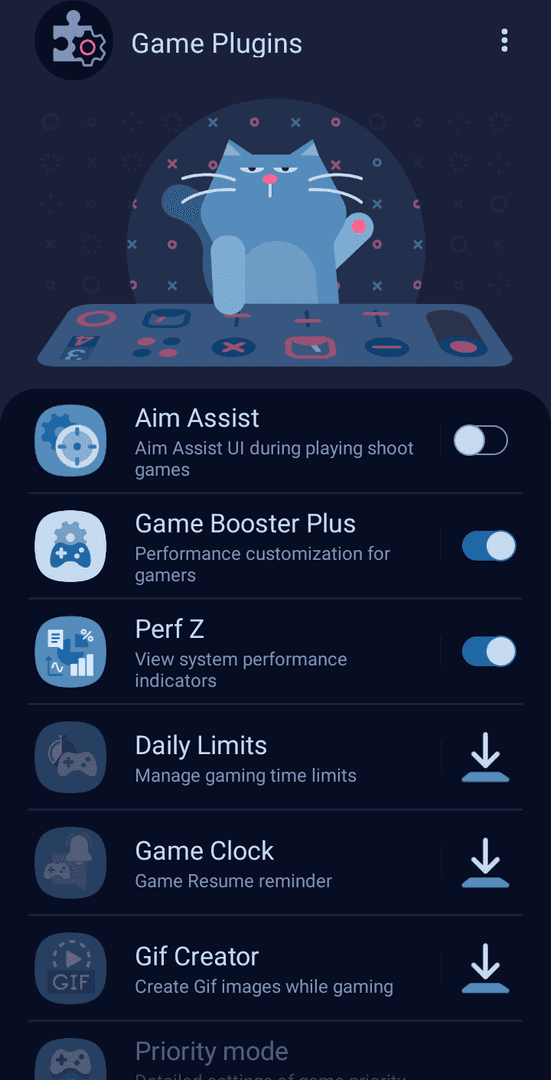
Avertissement critique : Si vous utilisez Android 15/One UI 7, Game Booster a ce bug ennuyeux qui plafonne les FPS à 60 malgré la sélection de 120 FPS. Désactivez l'optimisation automatique si vous rencontrez ce problème. Samsung travaille sur un correctif, mais pour l'instant, le manuel est la voie à suivre.
Activez le blocage des notifications et cette superposition de surveillance des performances. Le suivi en temps réel des FPS et de la température n'est pas seulement pour les geeks – ce sont des données essentielles.
Optimisation des paramètres graphiques de PUBG Mobile
Voici où les choses deviennent spécifiques. Réglez les graphiques sur « Fluide » et la fréquence d'images sur « Ultra Extrême » – c'est la seule combinaison qui débloque le 120 FPS. Aucune exception.

Désactivez l'Anti-Aliasing (vous économisez 8-10 FPS), désactivez « Ajustement automatique des graphiques », « Style coloré » et ces textures « Ultra HD » gourmandes en ressources. Sautez également l'audio « Qualité Cinéma ». Configurez le style sur « Classique » et désactivez les superpositions matérielles pour un rendu GPU cohérent.
Ce ne sont pas seulement des suggestions – ce sont des exigences pour des performances 120 FPS soutenues.
Pour des sessions prolongées avec Recharge d'UC PUBG, BitTopup assure des transactions fluides avec un support 24h/24 et 7j/7 et une livraison instantanée.
Ajustements des options de développement Samsung
Il est temps de passer sous le capot. Activez les options de développement en allant dans Paramètres > À propos du téléphone et en appuyant sept fois sur « Numéro de build ».
Réglez les échelles d'animation sur 0,5x ou complètement désactivées. Activez « Forcer le rendu GPU » et désactivez les « Superpositions matérielles ». Limitez les processus en arrière-plan à 2-3 maximum – plus et vous vous exposez à des problèmes.
Activez « Afficher le taux de rafraîchissement » pour vérifier le fonctionnement à 120 Hz pendant le jeu. Cette petite superposition deviendra votre meilleure amie pour le dépannage.
Configuration de la gestion thermique
La gestion de la température sépare les joueurs occasionnels des compétiteurs sérieux.
Surveillez via l'application Samsung Members – vous voulez rester dans la plage idéale de 35-40°C. Une fois que vous atteignez 42°C et plus, le throttling se déclenche et vos performances chutent. Ne chargez jamais pendant que vous jouez. Retirez les coques. Utilisez un refroidissement externe sur le panneau arrière où se trouve le processeur.

Désactivez la « Batterie adaptative » pour éviter le throttling des performances. Jouer dans des environnements climatisés prolonge les performances maximales de 30 à 50 %. Oui, c'est à ce point important.
Optimisation du réseau et de la connectivité
Votre configuration de connexion peut faire ou défaire le jeu compétitif.
Utilisez le WiFi 5 GHz avec une largeur de canal de 80 MHz ou 160 MHz. Activez les « Services LTE améliorés » et désactivez l'« Économiseur de données » pendant les sessions de jeu. Configurez le DNS sur Cloudflare (1.1.1.1) ou Google (8.8.8.8) pour une latence réduite.
Les VPN de jeu peuvent améliorer le routage des serveurs, mais surveillez la surcharge de chiffrement – parfois le remède est pire que le mal.
Surveillance et tests de performance
Les données ne mentent pas. Utilisez la superposition « Afficher le taux de rafraîchissement » des options de développement pour vérifier le fonctionnement à 120 Hz. Des outils tiers comme GameBench ou PerfDog vous donnent une analyse détaillée si vous voulez aller plus loin.
Effectuez des benchmarks de 30 minutes en mode entraînement pour établir vos métriques de base. Configurez cette superposition Game Booster pour le suivi en temps réel des FPS, de la température et de la RAM. La connaissance, c'est le pouvoir.
Dépannage des problèmes courants
Chutes de framerate ? Vérifiez que « Ultra Extrême » n'est disponible qu'avec les graphiques « Fluide ». Ce bug Android 15 du S24 Ultra que j'ai mentionné ? Désactivez l'optimisation automatique de Game Booster et redémarrez PUBG.
Problèmes de surchauffe ? Nettoyez les évents de l'appareil, envisagez le remplacement de la pâte thermique pour les appareils de plus de deux ans, mettez en œuvre des stratégies de refroidissement agressives dès le début de la session.
La batterie se décharge trop vite ? Activez « Protéger la batterie » avec une limite de charge de 85 %. Utilisez les modes d'économie d'énergie entre les sessions.
Comparaison des performances Galaxy S24 vs S23
La série S24 apporte une efficacité supérieure du Snapdragon 8 Gen 3, un refroidissement amélioré par chambre à vapeur et cette performance soutenue de 7 heures sur le modèle Ultra. La stabilisation d'image AI est nettement plus robuste.
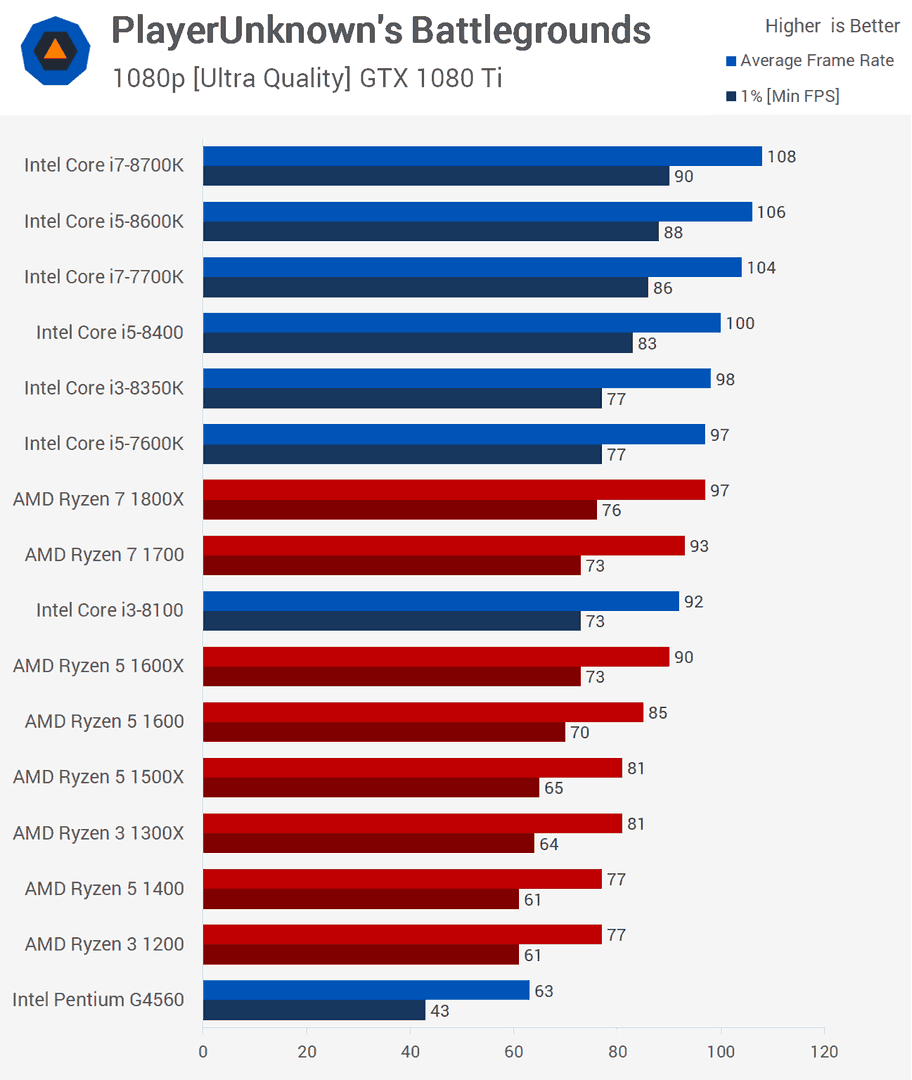
La série S23 nécessite une gestion thermique plus agressive dès le départ. Vous avez une autonomie de 6 heures et devez surveiller la température plus attentivement. Envisagez des réglages conservateurs pour les sessions de jeu prolongées.
Conseils avancés et paramètres compétitifs
Désactivez « Protection oculaire fluide », « Style coloré » et les options HDR pour une cohérence maximale. Utilisez « Audio de haute qualité » mais ignorez « Audio Ultra HD » – la perte de performance n'en vaut pas la peine.
Alerte bug S24 Ultra : Tremblement de l'écran multi-touch pendant le jeu à 3 doigts. Redémarrer l'application résout temporairement ce problème. Activez « Ne pas déranger » et le mode avion avec le WiFi pour les sessions compétitives – éliminez toute distraction possible.
Pour les plus aventureux : Modifiez « UserCustom.ini » à Android/data/com.tencent.ig/files/UE4Game/ShadowTrackerExtra/ShadowTrackerExtra/Saved/Config, ajoutez +CVars=r.PUBGMobileFrameRate=120, définissez en lecture seule. C'est un territoire non pris en charge – utilisez à vos risques et périls.
Questions fréquemment posées
Comment vérifier le fonctionnement à 120 FPS ? Activez « Afficher le taux de rafraîchissement » dans les options de développement. Cette superposition devrait afficher constamment « 120 » pendant le jeu avec « Ultra Extrême » sélectionné.
Pourquoi ne puis-je pas voir l'option « Ultra Extrême » ? Elle n'est disponible qu'avec une qualité graphique « Fluide ». Des préréglages plus élevés désactivent le 120 FPS en raison des limitations du GPU. Nécessite PUBG v3.2+ sur les modèles S24/S23 pris en charge.
Mon S24 Ultra affiche 120 FPS mais tourne à 60 FPS ? Bug Android 15/One UI 7 avec Game Booster. Désactivez l'optimisation automatique, assurez-vous que le paramètre système « Adaptatif » 120 Hz est activé, redémarrez PUBG.
Comment éviter la surchauffe pendant le jeu à 120 FPS ? Ne chargez jamais pendant le jeu, retirez les coques, utilisez un refroidissement externe sur le panneau arrière, jouez dans des environnements climatisés. Surveillez via Samsung Members – faites des pauses au-dessus de 40°C.
Quelles sont les différences de performances entre le S24 et le S23 ? S24 : 7 heures de jeu soutenu, évaluation thermique « excellente », Snapdragon 8 Gen 3. S23 : 6 heures d'autonomie, évaluation thermique « bonne », nécessite des stratégies de refroidissement plus agressives.
Game Booster vs optimisation manuelle ? L'optimisation manuelle est préférable, surtout sur Android 15 où Game Booster provoque des plafonds de framerate. Si vous utilisez Game Booster : sélectionnez « Priorité aux performances », désactivez « Ajustement automatique des graphiques ».


















